
发布时间:2015-01-31 21: 13: 25
在MindManager 15中文版中,有时候用户为了思维导图的整体效果,需要调节主题间的距离,这时就需要用到MindManager 15中文版中的更改主题间距设置,来对主题的排列进行布局。本文则详细的讲解了如何在MindManager 15中文版中更改主题间距。
打开思维导图软件后,进行导图制作。
在调整导图试图效果,需要更改主题间距时,选中任一主题进行右击,打开“格式化主题”窗口。
在其中的“子主题布局”任务栏界面中,有着间距设置,分别为到上层级主题的距离、同层级主题间的距离。在后面的对话框内输入数字或者点击上下按钮更改数字,即可进行更改主题间距操作。
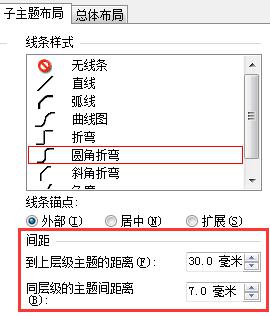
亦或者选中中心主题后打开格式化主题窗口,在总体布局栏,可以对高级布局中的“中心主题间距”进行滑动修改,更改中心主题与下层主题间的主题间距。
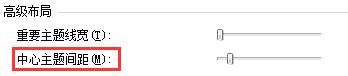
在上述文章中,教会了大家如何在MindManager 15中文版中更改主题间距。关注更多MindManager 15中文版的其他问题可点击MindManager教程服务中心寻找所需教程。
展开阅读全文
︾